Для восстановления пароля нам необходимо зайти на сайт https://1cfresh.com/

В верхнем правом углу под полем «Пароль» расположена ссылка «Восстановить пароль» - нажимаем на нее и переходим на страницу «Восстановление доступа».
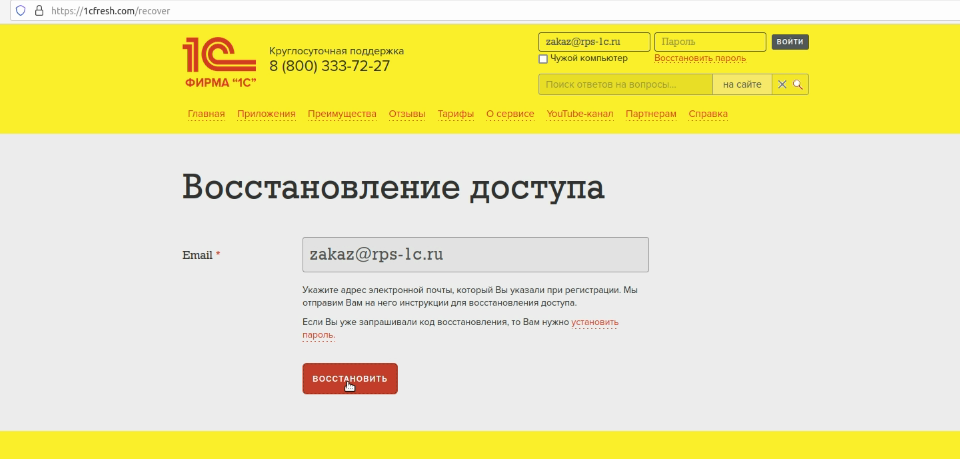
На этой странице мы должны заполнить поле — E-mail.
В это поле вносим электронный адрес, на который зарегистрирован аккаунт, и на который придет письмо восстановления пароля.
Нажимаем большую красную кнопку «Восстановить».
После нажатия на кнопку мы перейдем на страницу «Установить пароль».
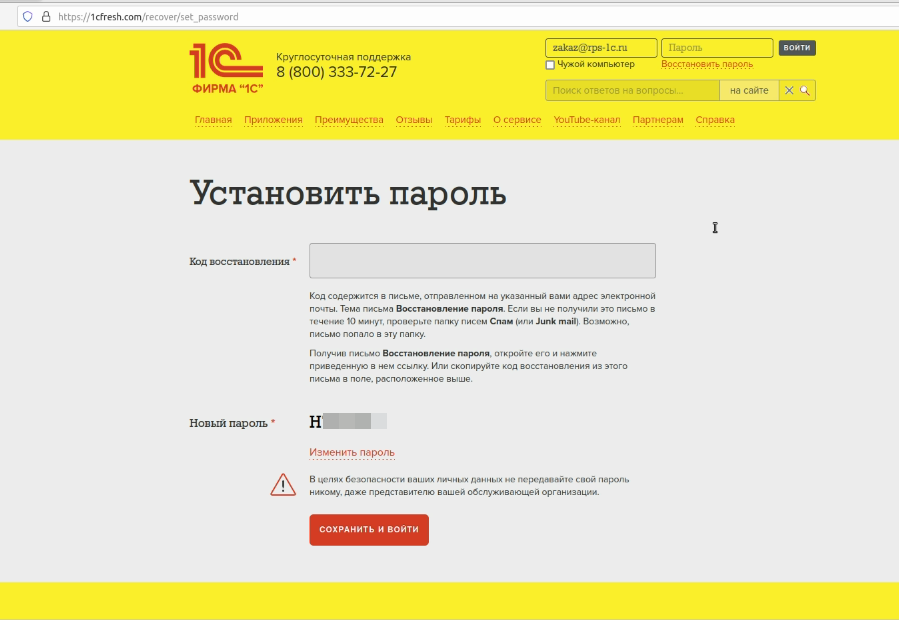
На этой странице заполняем поле «Код восстановления». Этот код придет на указанную вами почту на предыдущей странице.
В письме будет также указана ссылка на страницу «Установить пароль» . Пройдя по ней откроется новая страница с новым паролем.
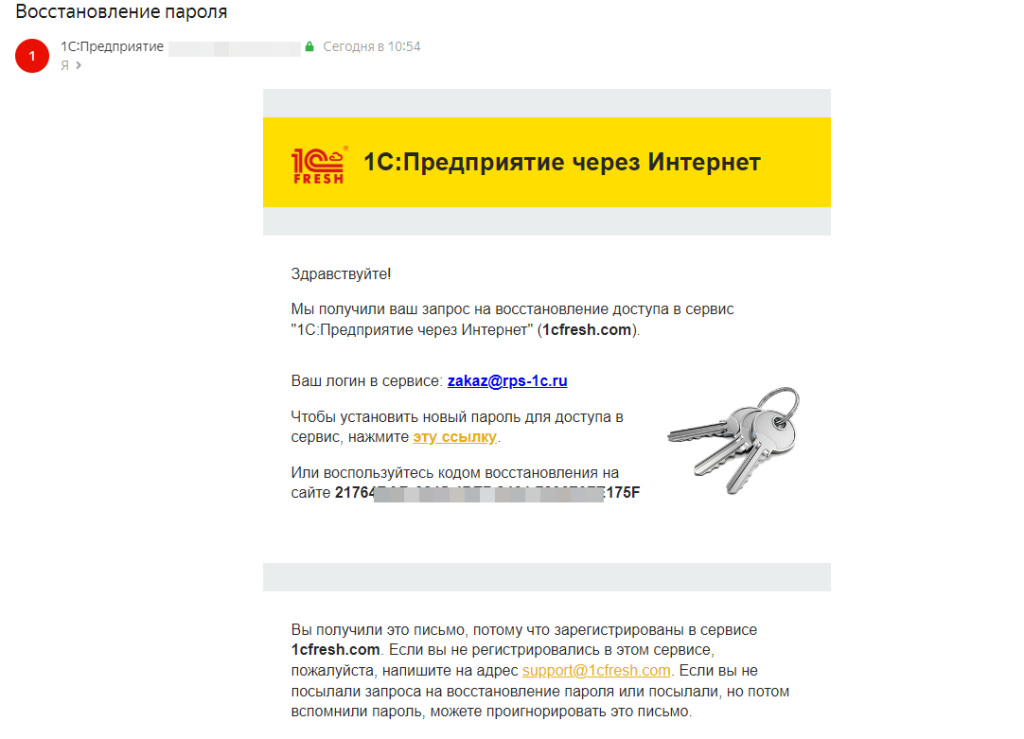

Пароль, предложенный сервисом на странице «Установить пароль» можно оставить или изменить с помощью ссылки «Изменить пароль», которая расположена ниже пароля.
Пароль следует запомнить или записать, чтобы больше не терять его.
Когда все заполнили, нажимаем на большую красную кнопку «Сохранить и войти».
После нажатия кнопки, откроется начальная страница аккаунта «Мои приложения».
Пароль восстановлен и можно продолжать работу с сервисом.
Также этот способ подходит для замены пароля, если есть подозрение, что пароль взломан или по другим причинам.
Если остались вопросы, пишите нам на почту mail@rps-1c.ru или звоните на телефон(он же WhatsApp) +7-923-158-67-74
Бесплатно тестировать 1С: Фреш 30 дней по ссылке: https://rps-1c.ru/1capp/arenda_fresh.html


